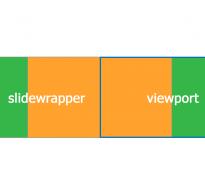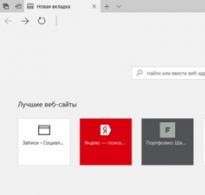Fallout 4 горимын менежер гацсан. NMM менежерээр дамжуулан автомат суурилуулалт
Энэ нийтлэлд би Fallout 4 тоглоомын горимуудыг (өөрчлөлт, нэмэлт) хэрхэн суулгахыг хэлж өгөх болно, би мод суулгах бүх аргуудыг жагсааж, тодорхой тайлбарлах болно, мөн би хэд хэдэн нийтлэг асуудал, тэдгээрийг шийдвэрлэх сонголтуудыг тайлбарлах болно. Хэрэв та хэрхэн мод суулгахаа мэдэхгүй байгаа ч Fallout 4-г модоор тоглохыг үнэхээр хүсч байвал энэ нийтлэлийг уншина уу.
Мод суулгахад юу хэрэгтэй вэ?
1) Fallout 4 тоглоомыг суулгасан бол тоглоомын хувилбар, суулгасан DLC-ийн жагсаалтыг мэдэхийг зөвлөж байна. (тоглоомын хувилбар нь тоглоомын цэсэнд харагдана - тохиргоо, баруун доод талд)
2) Тоглоомын хамгийн сүүлийн эсвэл шинэ хувилбартай байхыг зөвлөж байна.
3) Суулгасан (архив нээх програм).
Мод суулгаж эхэлцгээе:
Тодорхой мод тус бүрийг суулгах талаархи сэтгэгдлийг үргэлж анхааралтай уншаарай, тэдгээрийн олонх нь тодорхой онцлог шинж чанартай байдаг.
Тоглоом дээр мод суулгах хоёр арга бий:
1) Мод менежер ашиглан автоматаар.
2) гарын авлага.
Эдгээр аргууд тус бүр өөрийн гэсэн давуу болон сул талуудтай, зарим мод нь mod менежерийг дэмждэггүй, бусад горимууд нь гараар суулгасан тохиолдолд суулгахад илүү хэцүү бөгөөд удаан байдаг.
NMM менежерээр дамжуулан автомат суурилуулалт:
1) Татаж аваад суулгана уу2) C:\Users\your_pc_user\Documents\Fallout 4-г нээнэ үү. (эсвэл C:\Users\your_pc_user\Documents\My Games\Fallout4)
3) Файлыг ол Fallout4Prefs.ini
Шугам хайж байна
bEnableFileSelection =1
4) Баримт бичгийг хадгалж, хаах.
5) Файлыг нээх Fallout4Custom.ini
bInvalidateOlderFiles=1
sResourceDataDirsFinal=

Файлыг хадгалаад Notepad-г хаа.
6) Хэрхэн ашиглах, хэрхэн мод суулгах талаар уншина уу.
Модуудыг гараар суулгах:
2 төрлийн мод, нөөц ба залгаас байдаг бөгөөд хоёр төрлийн mod файлыг \Fallout 4\Data хавтас руу хуулах ёстой, залгаасын mods өргөтгөлтэй. тухайлбалэсвэл esm, тэдгээр нь тодорхой файлд нэрээ бичих замаар холбогдсон байх ёстой. (энэ нь хэрхэн хийгдсэнийг доороос уншина уу).1) C:\Users\your_pc_user\Documents\Fallout 4-г нээнэ үү. (эсвэл C:\Users\your_pc_user\Documents\My Games\Fallout4)
2) Файлыг ол Fallout4Prefs.ini Notepad эсвэл Notepad++ ашиглан (санал болгож байна).
Шугам хайж байна
Үүний доор шууд шугам байх ёстой bEnableFileSelection =1, хэрэв утга 0 бол 1 болгож өөрчилнө, мөр байхгүй бол нэмнэ.
3) Баримт бичгийг хадгалж, хаах.
4) Файлыг нээх Fallout4Custom.ini, хэрэв энэ файл байхгүй бол Fallout4Custom нэртэй текст баримт бичгийг үүсгэж, txt өргөтгөлийг ini болгон өөрчил. (хэрэв байхгүй бол файлын өргөтгөлийг өөрчлөх боломжийг хэрхэн идэвхжүүлэх талаар google-ээс хайж олоорой).
Таны авах ёстой файл бол Fallout4Custom.ini (Fallout4Custom.ini.txt биш).
Тэмдэглэлийн дэвтэрээр нээгээд тэнд бичнэ үү
bInvalidateOlderFiles=1
sResourceDataDirsFinal=

5) Файлыг хадгалаад Notepad-ийг хаа.
6) Манай вэбсайтаас mods татаж авах, мод бүр нь хаана хуулах, хаана хийх шаардлагатай бусад үйлдлүүдийн талаар тодорхой тайлбартай байдаг.
Залгаасуудыг идэвхжүүлж байна (холбох):
Дээрх бүх зааврыг хийсний дараа та mod файлуудыг өөрсдөө татаж аваад, мэдээ болгон дээрх суулгах зааврын дагуу хуулсан. хэрэв файл өргөтгөлтэй бол тухайлбалэсвэл esmДараа нь та дараах зүйлийг хийх хэрэгтэй.Тоглоомын орчин үеийн хувилбаруудын хувьд (1.5-аас):
Тоглоом руу орж, өөрчлөлт оруулах хэсгийг сонгоно уу:
Та магадгүй bethesda вэб сайтад бүртгүүлэх хэрэгтэй болно, Энэ нь зарим хулгайлсан дахин багц устгагдсан байна.
Сонго Ачаалах захиалгаЗүүн талд байгаа цэснээс хүссэн горимоо сонгоод идэвхжүүлэх дээр дарна уу.
Бэлэн.

Хэрэв танд тоглоомын хуучин хувилбар байгаа бол (mods-ийн албан ёсны дэмжлэгээс өмнө):
1) Фолдерыг нээнэ үү
C:\Users\your_pc_user\AppData\Local\Fallout4
Хэрэв та AppData хавтсыг олж чадахгүй бол C:\Хэрэглэгчид\таны хэрэглэгчийн_компьютер\,Энэ нь та далд фолдер болон файлуудыг харуулахыг идэвхгүй болгосон гэсэн үг юм.
Та дэлгэцийг идэвхжүүлж болно, .
Эсвэл START товчийг дарна уу - хайлтын талбарт (Win7) %APPDATA%\ гэж оруулна уу, таныг \AppData\Roaming хавтас руу оруулах болно, AppData дээр дарна уу.
2) Файлыг ол plugins.txt, хулганы баруун товчийг дараад шинж чанаруудыг сонгоно уу.
Сонголтыг арилга" зөвхөн уншихад зориулагдсан".

3) Apply товчийг дараад OK дарна уу.
4) Файлыг мөрийн дараа шууд тэмдэглэлийн дэвтэр ашиглан нээнэ үү Fallout4.esmта татаж авсан горимын бүтэн нэрийг өргөтгөлтэй оруулах хэрэгтэй, жишээлбэл LooksMenu.esp
5) Файлыг хадгалаад, файл, шинж чанарууд дээр хулганы баруун товчийг дахин дарж, "атрибутыг дахин тохируулна уу Зөвхөн унших".
Хэрэв ямар нэг шалтгааны улмаас та алдартай NMM эсвэл суулгасан тоглоомын менежерийг ашиглахыг хүсэхгүй байгаа бол танд хэрэгтэй болно Fallout 4-т зориулсан Mod Manager програмыг татаж авах. Үүний тусламжтайгаар та хувцас, тоног төхөөрөмж, зэвсэг, хамтрагчдын шинэ зураг, дуу чимээ, бүтэц гэх мэт олон зүйлийг суулгаж болно. Fallout ертөнцийг хүссэнээрээ өөрчил.
Менежер esp болон esm форматтай ажилладаг. NMM-ээс давуу тал нь хаана ч бүртгүүлэх шаардлагагүй юм.
Суурилуулалт
Эхлээд та Fallout 4-ийн Mod Manager-ийг татаж аваад суулгах хэрэгтэй. Үүний дараа та нэмэлт өөрчлөлт оруулахын тулд их хүчин чармайлт гаргах шаардлагагүй болно.
Суулгах товчийг дараад хүссэн архиваа модоор сонго. Түүнд орсон файлуудыг тэмдэглэхийн тулд хайрцгийг чагтална уу. Суулгах дээр дахин дарна уу.
- Хэрэв та mod архиваас өгөгдлийн хавтас олдвол хайрцгийн сонголтыг арилгана уу. Хэрэв та энэ үйлдлийг үл тоомсорловол модыг суулгах үед нэмэлт хавтас гарч ирэх бөгөөд өөрчлөлт нь ажиллахгүй болно.
- Fallout 4 тоглоомын хавтсанд байрлах Data хавтсанд програм нь Mods хавтас үүсгэх болно. Энэ нь текст файлуудыг агуулна. Тэдгээрийг устгаж болохгүй - тэдгээрийг програм ашигладаг.

Mod Manager-ийг ашигласнаар та таалагдахгүй байгаа загваруудаа хялбархан устгаж болно.
Энэхүү Nexus Mod Manager програм нь Skyrim, Skyrim SE, Fallout 4 болон бусад тоглоомуудад (Windows 7, 8, 10, Vista-д зориулсан) автоматаар мод суулгах, тэдгээрийг хадгалах, шаардлагагүй зүйлсийг идэвхгүй болгох гэх мэт зориулалттай. Хөтөлбөр нь англи хэл дээр байгаа боловч бүх зүйл тодорхой байна.
Анхаар:
1. 0.60.0 ба түүнээс дээш хувилбараас эхлэн HMM-ийн шинэ хувилбарт .Net Framework 4.6 шаардлагатай (Хэрэв та Windows 10 ашигладаггүй бол татаж авах боломжтой. багц .Net Framework 4.6)
2. NMM менежерийг эхлүүлэхэд алдаатай цонх гарч ирвэл цонхны эхний мөрүүдийг харвал esp mods-ийн буруу суулгасан нэр гарч ирнэ. эхлүүлэгч дээр, тэд танд бичиж байх үед бүх зүйлийг цэгцэлж, NMM-ийг дахин ажиллуулна уу, хэрэв дахин алдаатай цонх гарч ирвэл цонхонд бичигдсэн горимуудыг үргэлжлүүлнэ үү)
Шинэчлэлт: 0.70.8 (Windows 7, 8, 10, Vista-д зориулсан)
* NMM одоо өөр ямар ч програм байхгүй байсан ч файлын өргөтгөлтэй зөв холбогддог.
* Баталгаажуулалтгүйгээр мод нэмэх үед гарсан алдааг зассан.
* Гарын авлагын нөөц баталгаажуулалтын аргыг нэмсэн.
* Хэд хэдэн дүрсийг зассан (Github дээрх Nubbie хэрэглэгчийн ачаар)
Шинэчлэлт: 0.70.7 (Windows 7, 8, 10, Vista-д зориулсан)
* Сайжруулсан SSO (энэ нь юу болохыг мэдэхгүй байна) болон дутуу DLL-тэй холбоотой алдааг зассан.
* Мод олдохгүй байсан эвдрэлийг зассан.
Шинэчлэлт: 0.70.6 (Windows 7, 8, 10, Vista-д зориулсан)
* GetFileListInfo-д гарч болзошгүй эвдрэлийг засч, tracelog-д хэрэгтэй мэдээллийг нэмсэн.
* Шинэчлэлтүүдийг хайж байх үед алга болсон горимын холбоосыг зассан.
* Загварын мэдээллийг хайж олох сайжруулалт.
Шинэчлэлт: 0.70.5 (Windows 7, 8, 10, Vista-д зориулсан)
АНХААРУУЛГА: Хэрэв та NMM-г 0.70.5-н хамгийн сүүлийн хувилбар болгон шинэчлээд, эхлүүлэх үед гацаж, ямар нэгэн dll-г эхлүүлэх боломжгүй/боломжгүй талаар гомдоллох юм бол NET.Framework-г хамгийн сүүлийн хувилбар руу шинэчилнэ үү.
* Enderal тоглоомын бие даасан дэмжлэгийг нэмсэн (Github дээрх jbostrus хэрэглэгчийн ачаар).
* Тоглоомын өөрчлөлтийн цэсэнд одоогийн тоглоом байхгүй алдааг зассан.
* Зарим тоглоомд зориулсан Steam зам хайлтыг зассан (Github дээрх jbostrus хэрэглэгчийн ачаар).
* Хоосон API түлхүүрүүдтэй гэнэтийн гэмтэл учруулсан FluentNexus хэрэгжилтийг зассан.
Шинэчлэлт: 0.70.3 (Windows 7, 8, 10, Vista-д зориулсан)
АНХААРУУЛГА: Манай гэрчилгээний хугацаа дууссан тул NMM-ийн хамгийн сүүлийн хувилбарууд нь бүрэн кодоор гарын үсэг зураагүй тул Windows-ээс танд өгөх аливаа анхааруулгыг хүлээн авах шаардлагатай.
ЧУХАЛ АНХААРУУЛГА: өмнөх хувилбарыг 0.65.11-ээс 0.70.3 ба түүнээс дээш хувилбар болгон шинэчлэхийн өмнө эхлээд "Хөтөлбөрийг устгах"-аар өмнөх хувилбарыг устгаад (NMM-г устгаад өөр юу ч хийх шаардлагагүй) шинэ хувилбарыг суулгаарай, миний хувьд Шинэ хувилбар нь үүнийг эхлүүлсэн цорын ганц арга зам байсан. Эхэндээ би устгахгүйгээр дөнгөж шинэчилсэн, програм эхлээгүй бөгөөд олон тооны алдаа гаргасан.
* Nexus API болон SSO-ийн дэмжлэгийг нэмсэн.
* Хөтөлбөрийн шинэ лого нээлтийн үеэр (энэ нь одоохондоо, гэхдээ бид хэрэглэгчийн интерфэйсийг шинэчлэхээр төлөвлөж байна).
* Skyrim SE болон Fallout:NV-д зориулсан ачаалах горимыг зассан.
* Буруу modId-г задлан шинжлэх үед гарсан эвдрэлийг зассан.
* Локал дискнээс мод нэмэх үед гарсан эвдрэлийг зассан.
* Шинжилгээтэй холбоотой эвдрэлийг зассан.
* Эхлүүлэх командуудын дутуу/буруу үйлдлийг зассан.
* Тоглоомын хэрэгслийн дутуу сонголтыг зассан.
* NMM-ийг Линукс дээр ажиллуулахаас сэргийлсэн зарим асуудлыг зассан (Github дээрх caseif хэрэглэгчийн ачаар).
* Зарим хэрэглэгчдэд татаж авах ID-г сэргээхэд саад болж байсан алдааг зассан.
Шинэчлэлт: 0.65.11 (Windows 7, 8, 10, Vista-д зориулсан)
* Appveyor-д дэмжлэг нэмсэн (энэ нь юу болохыг би мэдэхгүй)
* .ESL форматтай файлуудыг .ESL файлаар идэвхжүүлэх/идэвхгүй болгох үед залгаасуудын жагсаалтад харагдахгүй/устгаагүй. Залруулсан. (Github дээрх jbostrus хэрэглэгчдэд баярлалаа)
Шинэчлэлт: 0.65.10 (Windows 7, 8, 10, Vista-д зориулсан)
* Файлын холбоо болон өргөтгөлүүдийг удирдахын тулд Тохиргоо цэсэнд шинэ үйлдлийн системийн тохиргооны табыг нэмсэн (Github дээрх хэрэглэгчийн squid-box-ийн ачаар).
* Файлын системийн нийцтэй байдлыг симбол холбоосоор шалгах үед гарсан алдааг зассан (Github дээрх squid-box хэрэглэгчийн ачаар).
* Тохиргооны цэсийг нээх үед бүртгэлтэй холбоотой алдааг зассан (Github дээрх хэрэглэгчийн squid-box-ийн ачаар).
* SevenZipSharp номын сантай холбоотой янз бүрийн сайжруулалт. (Github дээрх squid-box хэрэглэгчийн ачаар).
* Мод суулгаж байгаад гацсан асуудлыг зассан (Github дээрх squid-box хэрэглэгчийн ачаар).
* Гэмтсэн skyrim.ccc файлын алдааг зассан. (Github дээрх squid-box хэрэглэгчийн ачаар).
* Зарим нэгжийн тестийг эх кодонд нэмсэн (Github дээрх хэрэглэгчийн squid-box-ийн ачаар).
Шинэчлэлт: 0.65.9 (Windows 7, 8, 10, Vista-д зориулсан)
* Одоо тохиргооны цэс нь NXM URL болон mod файлын төрлүүд NMM-тэй холбоотой эсэхийг зөв мэдээлэх болно. (Github дээрх squid-box хэрэглэгчийн ачаар)
* Имэйл хаягийг хүлээн авах тогтмол нэвтрэх маягт. (Github дээрх squid-box хэрэглэгчийн ачаар)
* C# суулгацын скриптүүдийг ажиллуулах үед аюулгүй байдлын онцгой тохиолдлыг зассан. (Github дээрх ousnius хэрэглэгчдэд баярлалаа)
* Эх кодын нэмэлт тохируулга, цэвэрлэгээ хийсэн. (Github дээрх squid-box хэрэглэгчийн ачаар)
* LOOT болон залгаасуудыг эрэмбэлэх зарим алдагдсан засваруудыг сэргээсэн. (Github дээрх squid-box хэрэглэгчийн ачаар)
* Жагсаалтад .ESL файл бүхий залгаасууд байх үед модулиудыг эрэмбэлэх боломжгүй байсан асуудлыг зассан, одоо залгаасуудыг зөөх сум ажиллаж байна.
Шинэчлэлт: 0.65.8 (Windows 7, 8, 10, Vista-д зориулсан)
* Эх кодыг цэвэрлэв (Github дээрх squid-box хэрэглэгчийн ачаар)
* Github-аас програмын шинэчлэлтийг шууд татаж авах үед гарсан эвдрэлийг зассан (Github дээрх хэрэглэгчийн squid-box-ийн ачаар)
* Түгжигдсэн тохиргооны файлтай холбоотой алдааг зассан (Github дээрх хэрэглэгчийн squid-box-ийн ачаар)
* MultiHdInstall тохиргоог тохиргооны файлаас уншихад гарсан алдааг зассан (Github дээрх dyslexicanaboko хэрэглэгчийн ачаар)
Шинэчлэлт: 0.65.7 (Windows 7, 8, 10, Vista-д зориулсан)
* Skyrim VR-ийн "анхны" дэмжлэгийг нэмсэн (та үүнийг NMM-ийн үндсэн тоглоомын горимоор тохируулах шаардлагатай болно). (Github дээрх squid-box хэрэглэгчийн ачаар)
* Fallout 4 VR-ийн "анхны" дэмжлэгийг нэмсэн (та үүнийг NMM-ийн үндсэн тоглоомын горимоор тохируулах шаардлагатай болно). (Github дээрх squid-box хэрэглэгчийн ачаар)
* Алдааг зохицуулах сайжруулсан. (Github дээрх squid-box хэрэглэгчийн ачаар)
* Fallout 4-ийн гүйцэтгэх файл байхгүй үед үүссэн эвдрэлийг зассан (Github дээрх squid-box хэрэглэгчийн ачаар).
* Fallout NV тоглоомын горимд FNVEdit-ийн дэмжлэг нэмсэн. (Github дээрх squid-box хэрэглэгчийн ачаар)
* Бүртгэлтэй холбоотой алдааг зассан. (Github дээрх dyslexicanaboko хэрэглэгчдэд баярлалаа)
* Скриптийн төрөл эсвэл тоглоомын горим байхгүй үед эвдрэлийг засч, сайжруулсан санал хүсэлт нэмсэн. (Github дээрх dyslexicanaboko хэрэглэгчдэд баярлалаа)
Шинэчлэлт: 0.65.6 (Windows 7, 8, 10, Vista-д зориулсан)
* NMM менежерийн шинэ хувилбаруудыг одоо зөвхөн GitHub үйлчилгээнээс татах болно (Github дээрх neoh4x0r хэрэглэгчийн ачаар)
* Линукс болон Wine-тай нийцтэй байдлыг сайжруулахын тулд кодыг засч, өөрчилсөн (Github дээрх neoh4x0r хэрэглэгчийн ачаар)
* NMM менежерээр дамжуулан Skyrim SE-д зориулсан LOOT-г эхлүүлэхэд гарсан асуудлыг зассан (Github дээрх squid-box хэрэглэгчийн ачаар)
* Tracelog файл үүсгэх үед .NET Framework 4.5 суулгаагүй байж болзошгүй алдааг зассан (Github дээрх хэрэглэгчийн squid-box-ийн ачаар)
* Аль хэдийн нээгдсэн тохиргооны файлыг хадгалахыг оролдох үед гарсан алдааг зассан (Github дээрх хэрэглэгчийн squid-box-ийн ачаар)
Шинэчлэлт: 0.65.5 (Windows 7, 8, 10, Vista-д зориулсан)
- Дэмжигдсэн тоглоомуудад зориулсан LOOT-г эхлүүлэх сонголтуудыг нэмсэн (Github дээрх squid-box хэрэглэгчийн ачаар)
- Файлын зам дахь буруу тэмдэгтүүдийн асуудлыг зассан (Github дээрх kkriisgaard хэрэглэгчийн ачаар)
- Libraries.DLL 7z архивыг шинэчилсэн (Github дээрх хэрэглэгчийн squid-box-ийн ачаар)
- Тоглоом илрүүлэх явцад дэмжигдээгүй файлын системтэй холбоотой асуудлыг зассан (Github дээрх squid-box хэрэглэгчийн ачаар)
- Plugins.txt-тэй холбоотой асуудлуудын нэмэлт хайлт (Github дээрх хэрэглэгчийн squid-box-ийн ачаар)
- Fallout 4 тоглоом илрүүлэх нэмэлт шалгалт (Github дээрх squid-box хэрэглэгчийн ачаар)
- Програмын тохиргооны файл гэмтсэн үед сануулга нэмсэн (Github дээрх хэрэглэгчийн squid-box-ийн ачаар)
Өөрчлөлтийн бүртгэл:
- Өмнөх хувилбарт оруулсан бүх өөрчлөлтийн жагсаалтыг архиваас уншина уу.
Fallout 4-ийн горимуудыг суулгахыг хэрхэн идэвхжүүлэх вэ:
1. NMM татаж аваад суулгана уу
2. Таныг анх программыг эхлүүлэх үед энэ нь тоглоомыг илрүүлж, Fallout 4-ийг ногоон тэмдэглэгээгээр тэмдэглэнэ, хэрэв та аль хэдийн NMM суулгасан бөгөөд NMM хувилбарыг шинэчилж байгаа бол NMM-ийг ширээний компьютер дээрээс эхлүүлэх үед тоглоомонд. сонгох цонхонд, тоглоомын системийг сканнердах дээр дарна уу (Rascan суулгасан тоглоомууд) , NMM Fallout 4-ийг илрүүлж, мөн ногоон тэмдэглэгээгээр тэмдэглэнэ, дараа нь NMM-г суулгах үед архивын хадгалалтын замыг зааж өгөх цонх гарч ирнэ. үзэмж.
NMM 0.65.X хувилбарт програм нь өөрөө .ini файл дахь бүх зүйлийг тохируулах эсвэл 0.65.X шинэчлэлтийн өөрчлөлтөөс харахад үүнийг хийх ёстой.
1. "My Documents/My Games/Fallout 4" зам дагуу яв. Энэ хавтсанд хэд хэдэн .ini файл байх болно
2. Fallout4Prefs.ini файлыг нээж мөрийг хай. Үүний шууд доор шугам байх ёстой: (хэрэв байхгүй бол нэмнэ үү)
bEnableFileSelection = 1
bInvalidateOlderFiles=1
sResourceDataDirsFinal=
F4SE-г NMM менежерт хэрхэн хавсаргах вэ:
1. Татаж аваад суулгана уу
2. NMM менежерийг нээж, тохиргооны цэсийг нээнэ үү (дээд талбар дахь арааны дүрс)
3. Тохиргооны цонхноос Fallout 4 таб дээр дарна уу
4. Fallout 4 табаас "Custom Launch Command" хэсэг болон "Command:" текст талбарыг олоод f4se_loader гэж оруулна уу.
5. OK дарж тохиргооны цонхыг хаа
6. Plugins жагсаалтаас mods-ийг дахин идэвхжүүлнэ үү (та бүр үүнийг хийх шаардлагагүй болно)
7. NMM менежерийн дээд хэсэгт байрлах "Launch Fallout 4" цэсийг дарна уу
8. Унждаг жагсаалтаас "Launch Custom Fallout4" эсвэл "Launch F4SE"-г сонгоно уу.
9. Fallout 4 бүх идэвхтэй горимуудыг идэвхжүүлсэн үед шууд эхлэх болно. Fallout 4-ийг F4SE-ээр ажиллуулахын тулд одоо энэ товчлуурыг ашиглана уу
10. (Заавал биш) Fallout 4 товчлолыг ширээний компьютерээсээ устгана уу. Хэрэв та албан ёсны эхлүүлэгчийг нээвэл .ESP файлууд идэвхгүй болох бөгөөд энэ нь NMM-д тусгагдах болно. Хэрэв та албан ёсны эхлүүлэгчийг нээхгүй бол таны .ESP файлууд шинэчлэлтээс өмнөх шигээ идэвхтэй хэвээр байх болно.


Мод суулгах сонголтуудын дэлгэрэнгүй тайлбар
Тодорхойлолт:
Энэхүү програм нь Fallout 4, Skyrim, Oblivion, Fallout 3, New Vegas, Dark Souls болон бусад тоглоомуудад автоматаар мод суулгах, тэдгээрийг хадгалахад хялбар, шаардлагагүй тоглоомуудыг идэвхгүй болгох гэх мэт зорилготой юм. Хөтөлбөр нь англи хэл дээр байгаа ч ашиглахад хялбар хэвээр байна.
Хөтөлбөрийн онцлогууд:
skyrim.nexusmods.com сайтаас залгаас сонгох, татаж авах, суулгах;
Хатуу дискнээсээ горимуудыг сонгоод суулгах;
skyrim.nexusmods.com дээр суулгасан горимуудыг автоматаар хянаж, шинэчлэх;
Суулгасан горимуудыг гараар ангилах;
Суулгасан горимуудыг зөв устгах;
Архив хүчингүй болгоход дэмжлэг үзүүлэх;
Тоглоомоо эхлүүл.
Хэрэглэгчийн профайл
Хамгийн сүүлийн үеийн шинэчлэлтүүд:
0.63.1
Төрөл бүрийн засвар, сайжруулалт
0.61.23:
Олон жижиг засвар, сайжруулалт
0.61.13:
1. Шинэ тоглоомуудын дэмжлэг
2. Маш олон засвар
3. Удаан шинэчилсэнд хүлцэл өчье :)
0.61.6:
1. Dragon's Dogma-д дэмжлэг нэмсэн
2. Профайлыг өөрчлөх үед модоор дарж бичсэн тоглоомын файлуудыг задалсан алдааг зассан.
3. Профайл цэсний хоосон элемент дээр товших үед үүссэн эвдрэлийг зассан.
4. Мод суулгацад элемент нэмэх үед үүссэн эвдрэлийг зассан.
5. Fallout 4-ийн гарчгийг зассан.
6. The Witcher 3 болон Starbound дээр зарим модыг зөв суулгаагүйгээс үүссэн асуудлыг зассан.
7. "Дэмжигдээгүй" гэж тэмдэглэгдсэн Witcher 3-ын зарим загвартай холбоотой асуудлыг зассан.
8. Steam хавтсанд байгаа тоглоомын хавтсыг хурдан илрүүлэхийн тулд шинэ чек нэмсэн.
0.61.5:
Алдаа засах: Fallout 4 ангиллын асуудлыг зассан.
Алдаа засах: Модны удирдлагын контекст цэсийг дахин зохион бүтээсэн.
Алдаа засах: Эх кодыг сайжруулж, .Net Framework 4.6-тай ажиллахаар шинэчилсэн.
0.61.4:
Алдаа засах: F4SE-ээр дамжуулан ажиллуулахыг нэмсэн.
Алдаа засах: ini-н тухай мэдэгдлийг өөрчилсөн
Алдаа зассан: NMM тоглоомыг эхлүүлэх үед "зөвхөн унших" гэсэн нүдийг сонговол алдаа зассан.
Алдаа засах: .mp3 болон .bgsm файлуудыг MultiHD горимд суулгасан.
Алдаа засах: "Бүх профайлаас устгах" функцийг ашиглах үед гарсан эвдрэлийг зассан
0.61.3:
Хараахан болоогүй.
Засвар 0.61.2:
NMM нь Fallout4 ini-г шалгаж чадаагүй бөгөөд модыг суулгахад саад болохгүй бол илүү дэлгэрэнгүй зөвлөгөө өгөх болно.
Тогтмол - multiHD горимд Skyrim-д зориулсан .bsa файлуудыг буруу суулгасан
Тогтмол - .mp3 файлуудыг буруу суулгасан
Тогтмол - горимыг идэвхгүй болгох үед мод руу холбоосыг хадгалах
Засварласан - залгаасын мастеруудыг шалгаж байх үед профайлыг өөрчлөхийг оролдох үед гацсан
Засвар 0.61.1:
Дарж бичсэн файлуудыг сэргээхэд гарсан алдааг зассан
Суулгах явцад суулгагчид тодорхой хамаарлыг шалгаж чадаагүй алдааг зассан.
0-61-0 хувилбар
Fallout 4-ийн өөрчлөлтийг дэмжих
Мастергүй залгаасуудыг жагсаалтад улаанаар тодруулах болно
Шинэчлэгдсэн функцууд нь гарч ирэх цонхонд харагдах болно
Профайлыг өөрчлөх үед үүссэн эвдрэлийг зассан
Анхаар!
Програмыг ашиглахын тулд 0.50.0 хувилбараас эхлэн танд .Net Framework 4.5 хэрэгтэй.
Суурилуулалт:
Архив нь WIN XP болон WIN Vista, 7, 8 гэсэн хоёр хувилбартай, хүссэн хувилбараа сонгоно уу.
1. Эхлүүлэх
2. Суулгах
3. Nexus Mod Manager програмыг ажиллуул
4. Бидний ашиглаж буй тоглоомыг сонгоно уу (бидний хувьд Skyrim)
5. Тоглоомтой хавтсыг сонгоно уу
6. http://www.skyrimnexus.com/ энд бүртгүүлж, нэвтрэх болон нууц үгээ оруулна уу. Тэгээд л болоо.
7. Бүртгүүлэхийн тулд та Google.com дээр дансны шуудангийн хайрцагтай байх ёстой бөгөөд энэ нь иймэрхүү харагдах ёстой [имэйлээр хамгаалагдсан]
Nexus нь mail.ru, yandex.ru гэх мэт бусад шуудангийн хайрцгийг бусад үед бүртгэдэг!
8. Та Google болон Nexus-д бүртгүүлэх шаардлагагүй, NMM програм ажиллаж танаас нэвтрэх нэр, нууц үгээ баталгаажуулахыг хүсэхэд энэ цонхны "Оффлайн" товчийг дарснаар NMM эхэлнэ.
Хэрэглээ:
Мод нэмэх:
"Mods" табыг сонгоно уу.
Зүүн талд "Файлаас мод нэмэх" (mod бүхий архивыг сонгох) эсвэл "url-аас мод нэмэх" (mod бүхий холбоосыг оруулна уу) дээр дарна уу.
Сонгосон загвар жагсаалтад гарч ирнэ.
Жагсаалтаас горимыг сонгоод зүүн талд байгаа "Сонгосон горимыг идэвхжүүлсэн" дээр дарж дуусна.
Модыг идэвхгүй болгох:
Модуудын жагсаалтаас сонгоод зүүн талд байгаа "Сонгосон горимыг идэвхгүй болгох" дээр дарна уу.
Nexus Mod Manager-тэй холбогдохын тулд бүртгүүлнэ үү